Nếu thành viên tình cờ bỏ quên mật khẩu đã lưu trên một trang web ALO789 trong trình duyệt Google Chrome hoặc Safari và đang băn khoăn về cách khôi phục chúng. Đừng lo lắng ALO789 sẽ hướng dẫn thành viên cách tìm và quản lý lại những mật khẩu đã lưu một cách dễ dàng và hiệu quả.
Hướng dẫn xem mật khẩu đã lưu trên Chrome
Trên điện thoại:
Hướng dẫn nhanh:
- Mở ứng dụng Chrome trên điện thoại.
- Chọn biểu tượng 3 chấm.
- Chọn “Cài đặt“
- Chọn “Mật khẩu”
- Để xem mật khẩu, nhấn vào biểu tượng mắt và nhập mật khẩu điện thoại nếu cần.
- Để lấy mật khẩu, nhấn vào biểu tượng 3 chấm và chọn “Xuất mật khẩu.”
Hướng dẫn chi tiết:
Bước 1: Bắt đầu bằng cách mở ứng dụng Chrome trên điện thoại và chọn biểu tượng 3 chấm.
Bước 2: Tiếp theo, hãy nhấn vào “Cài đặt” và chọn “Mật khẩu”
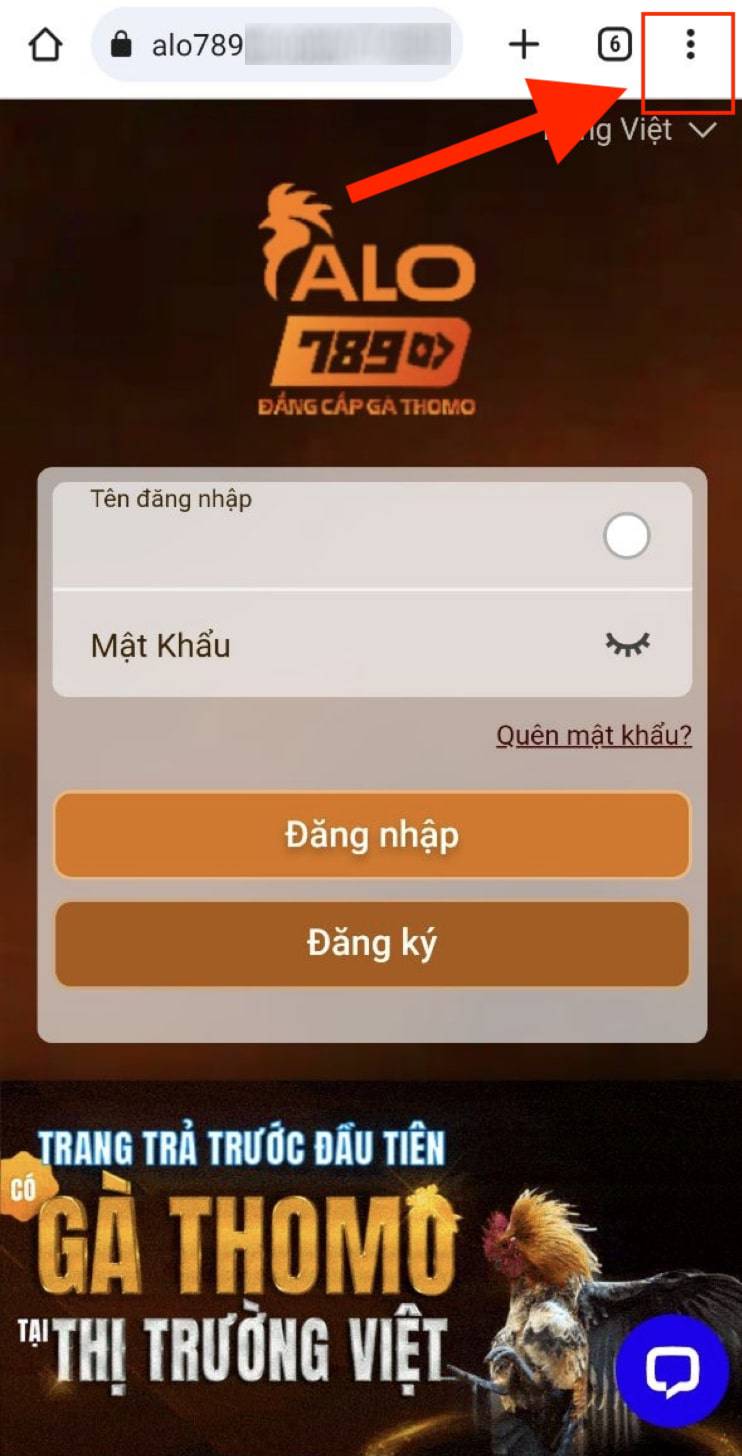
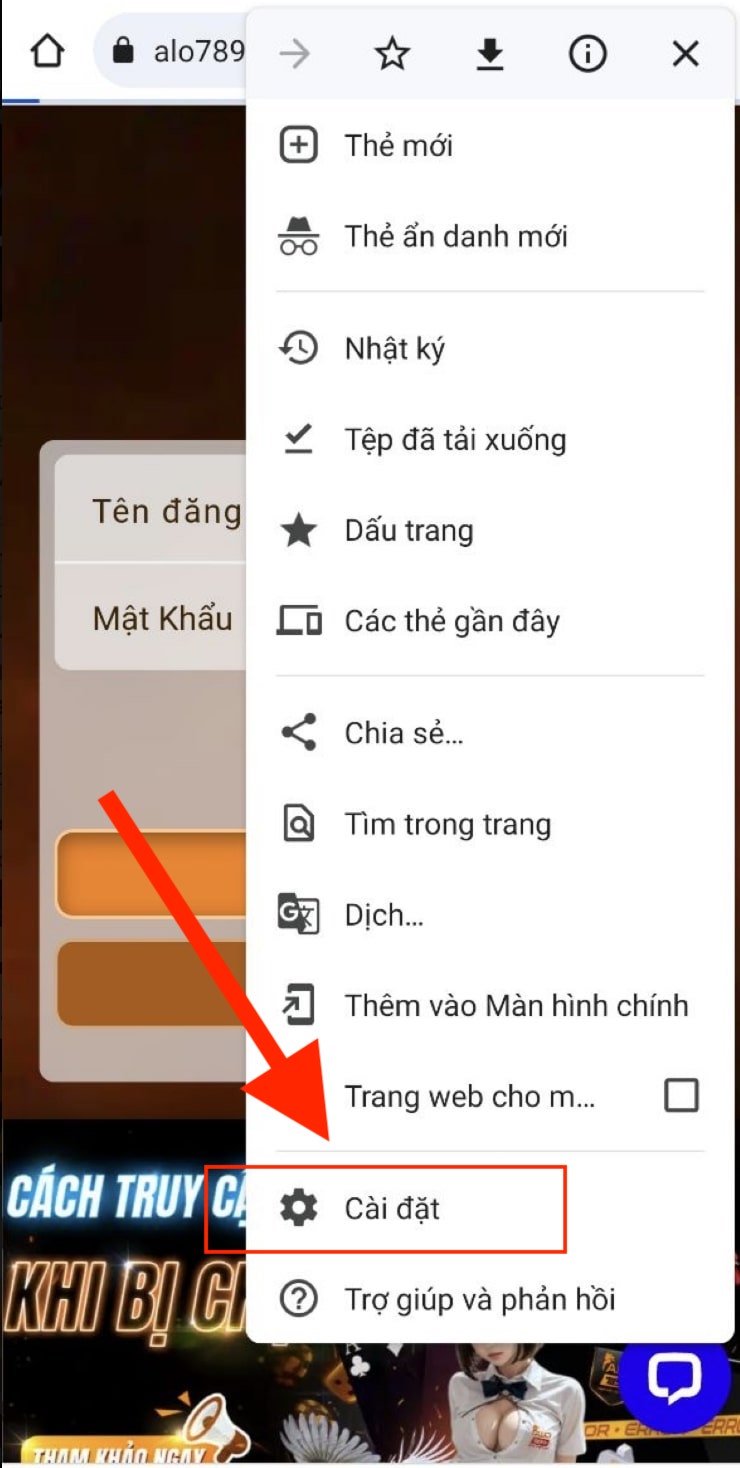
Bước 3: Tất cả mật khẩu đã lưu trên Chrome sẽ được hiển thị ở mục “Mật khẩu”
- Để xem mật khẩu, thành viên chỉ cần nhấn vào biểu tượng mắt và nhập mật khẩu điện thoại nếu cần.
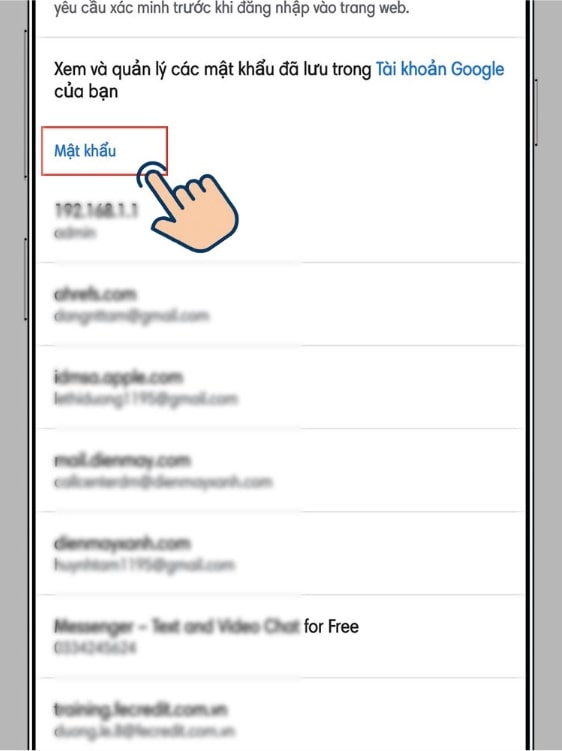
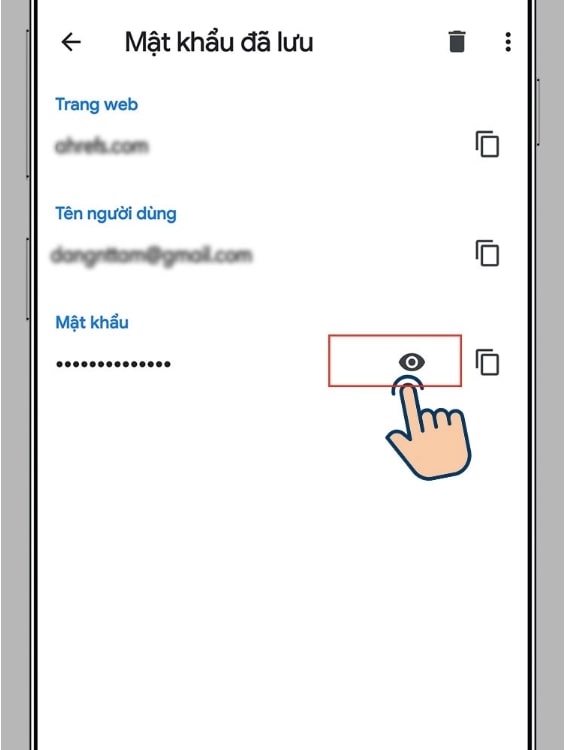
- Để xuất mật khẩu, hãy nhấn vào biểu tượng 3 chấm và chọn “Xuất mật khẩu”
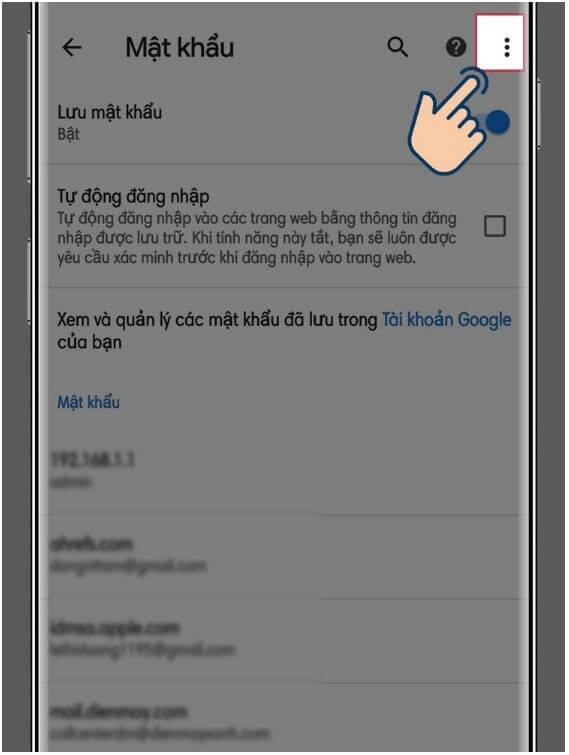
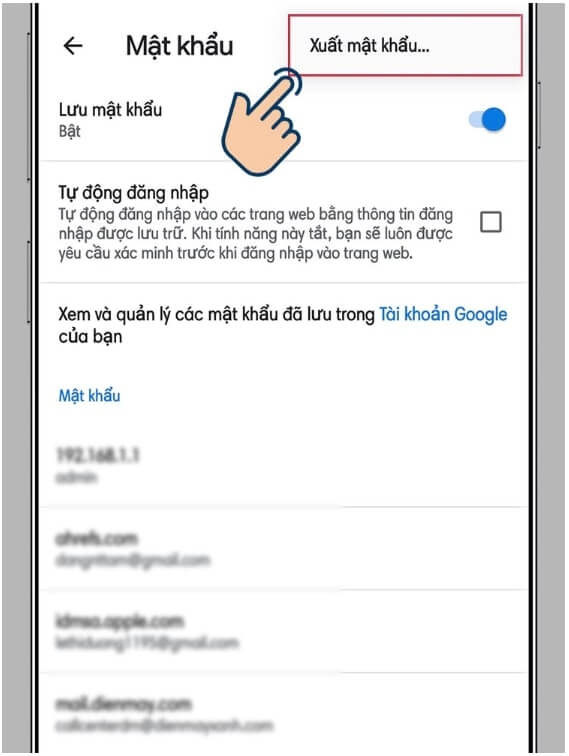
Hướng dẫn kiểm tra, thay đổi mật khẩu đã lưu
Dưới đây là hướng dẫn về cách thiết lập tính năng cảnh báo mật khẩu bị lộ trên ứng dụng Chrome trên điện thoại:
Hướng dẫn thiết lập cảnh báo mật khẩu trên Chrome
Bước 1: Mở ứng dụng Chrome trên điện thoại của thành viên.
Bước 2: Nhấn vào biểu tượng 3 chấm ở góc trên cùng bên phải của màn hình.
Bước 3: Chọn “Cài đặt” từ danh sách các tùy chọn.
Bước 4: Tiếp theo, chọn “Đồng bộ hóa và các dịch vụ của Google.”
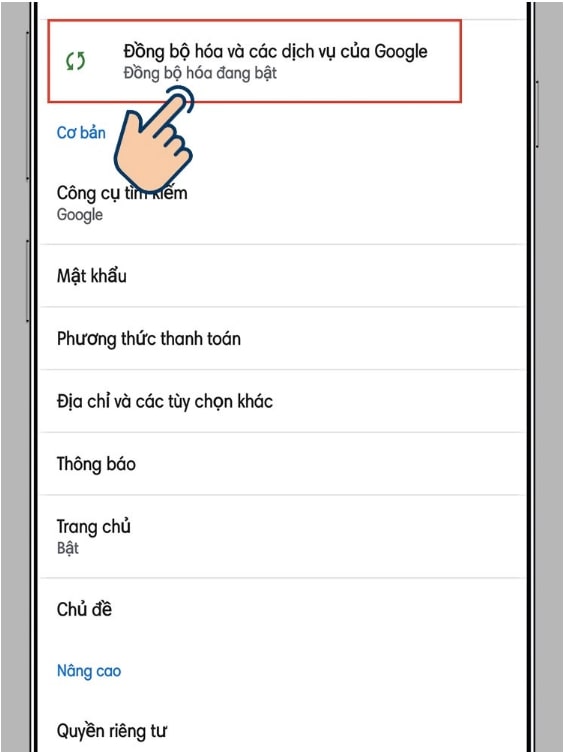
Bước 5: Trong phần này, thành viên sẽ thấy tùy chọn “Cảnh báo nếu mật khẩu bị lộ trong một sự cố rò rỉ dữ liệu.” Thành viên có thể bật hoặc tắt tính năng này bằng cách di chuyển công tắc sang phải hoặc sang trái.
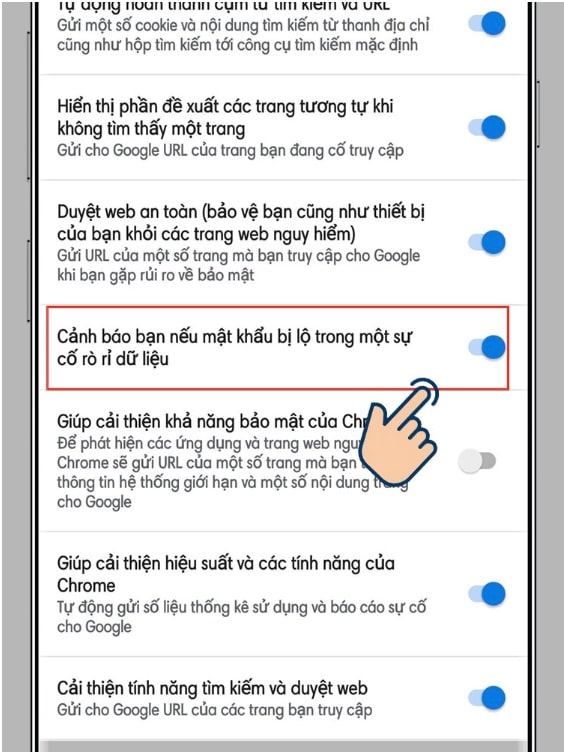
Bước 6: Sau khi chọn tùy chọn mong muốn, thành viên đã hoàn thành quá trình thiết lập cảnh báo mật khẩu.
Như vậy, thành viên đã thiết lập thành công tính năng cảnh báo mật khẩu bị lộ trên trình duyệt Chrome trên điện thoại của mình.
Trên máy tính:
Hướng dẫn nhanh:
- Vào biểu tượng 3 chấm dọc góc trên cùng bên phải.
- Chọn “Cài đặt“
- Chọn “Mật khẩu“
- Nhập mật khẩu máy tính của thành viên.
- Để xem mật khẩu đã lưu, chọn biểu tượng mắt.
- Để xóa mật khẩu, nhấp vào biểu tượng 3 chấm và chọn “Xóa.”
- Để xuất mật khẩu, nhấp vào biểu tượng 3 chấm và chọn “Xuất mật khẩu.”
Hướng dẫn chi tiết:
Bước 1: Thành viên hãy bắt đầu bằng việc nhấp vào biểu tượng 3 chấm dọc góc trên cùng bên phải và sau đó chọn “Cài đặt”
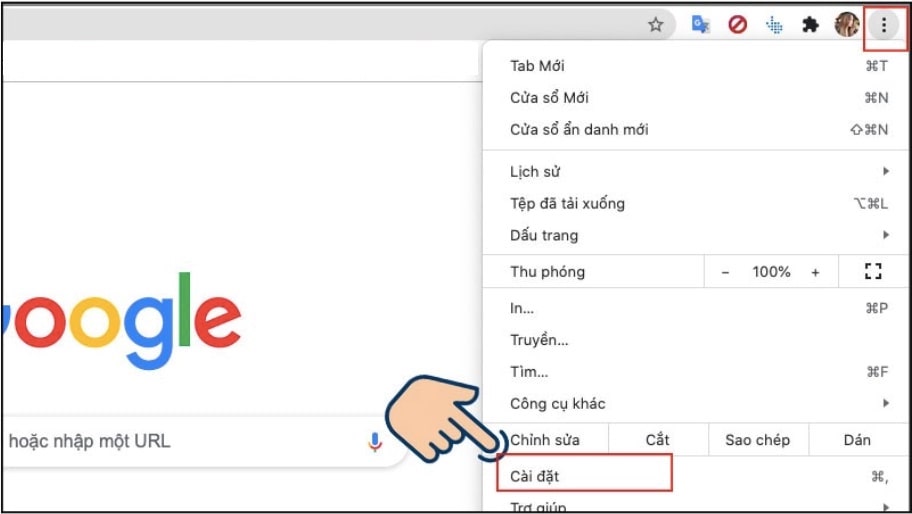
Bước 2: Tiếp theo, hãy chọn “Mật khẩu”
Bước 3: Để xem mật khẩu đã lưu, thành viên chỉ cần nhấp vào biểu tượng mắt. Nếu cần, nhập mật khẩu máy tính của thành viên.
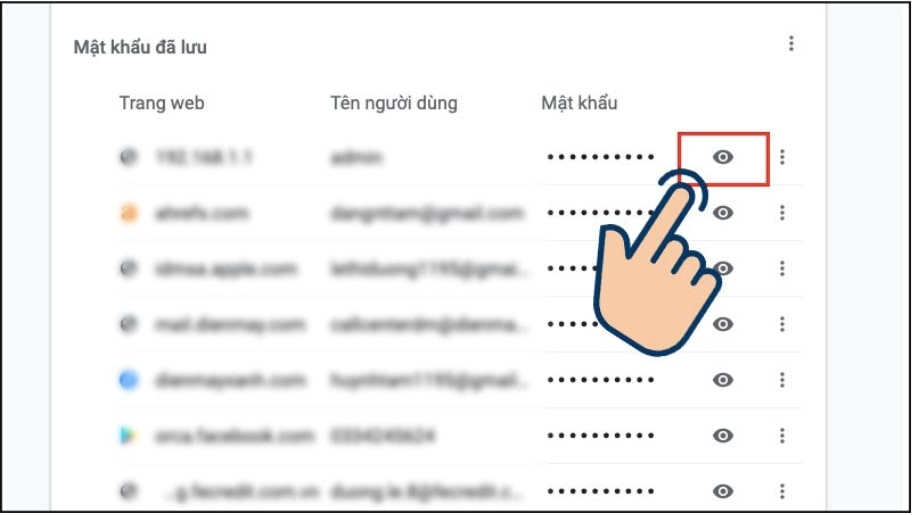
Hướng dẫn xem mật khẩu đã lưu trên IOS Safari
Trên điện thoại (IOS)
Hướng dẫn nhanh
1: Mở Cài đặt (Settings)
2: Chọn Mật khẩu và Tài khoản (Passwords & Accounts)
3: Chọn Mật khẩu trình duyệt và ứng dụng (Website & App Passwords)
4: Xác nhận Mật khẩu bằng Touch ID hoặc nhập Mật khẩu thiết bị của thành viên
5: Chọn Tài khoản ALO789 trước đây đã lưu
Hướng dẫn chi tiết
Bước 1: Mở Cài đặt (Settings) > Chọn Mật khẩu và Tài khoản (Passwords & Accounts)
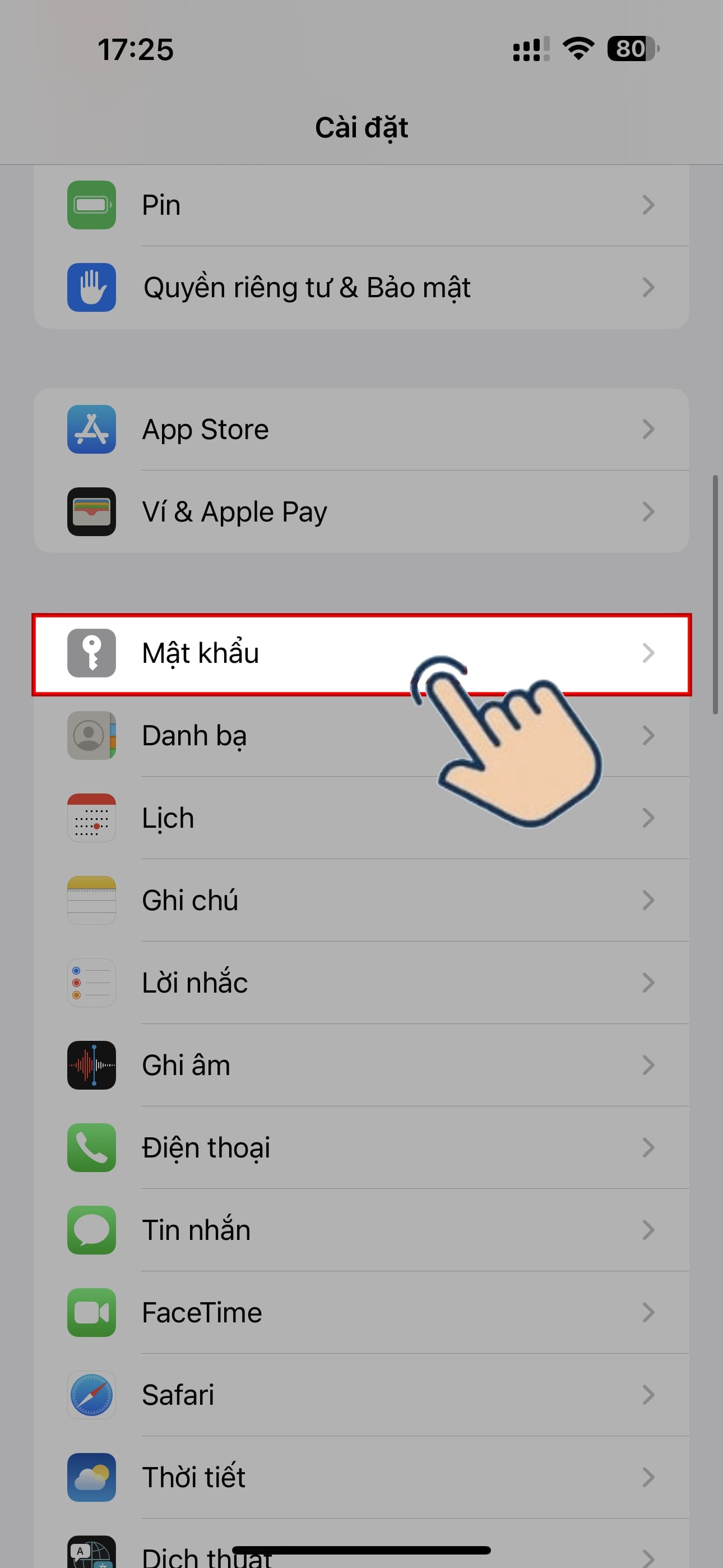
Bước 2: Chọn Mật khẩu trình duyệt và ứng dụng (Website & App Passwords)
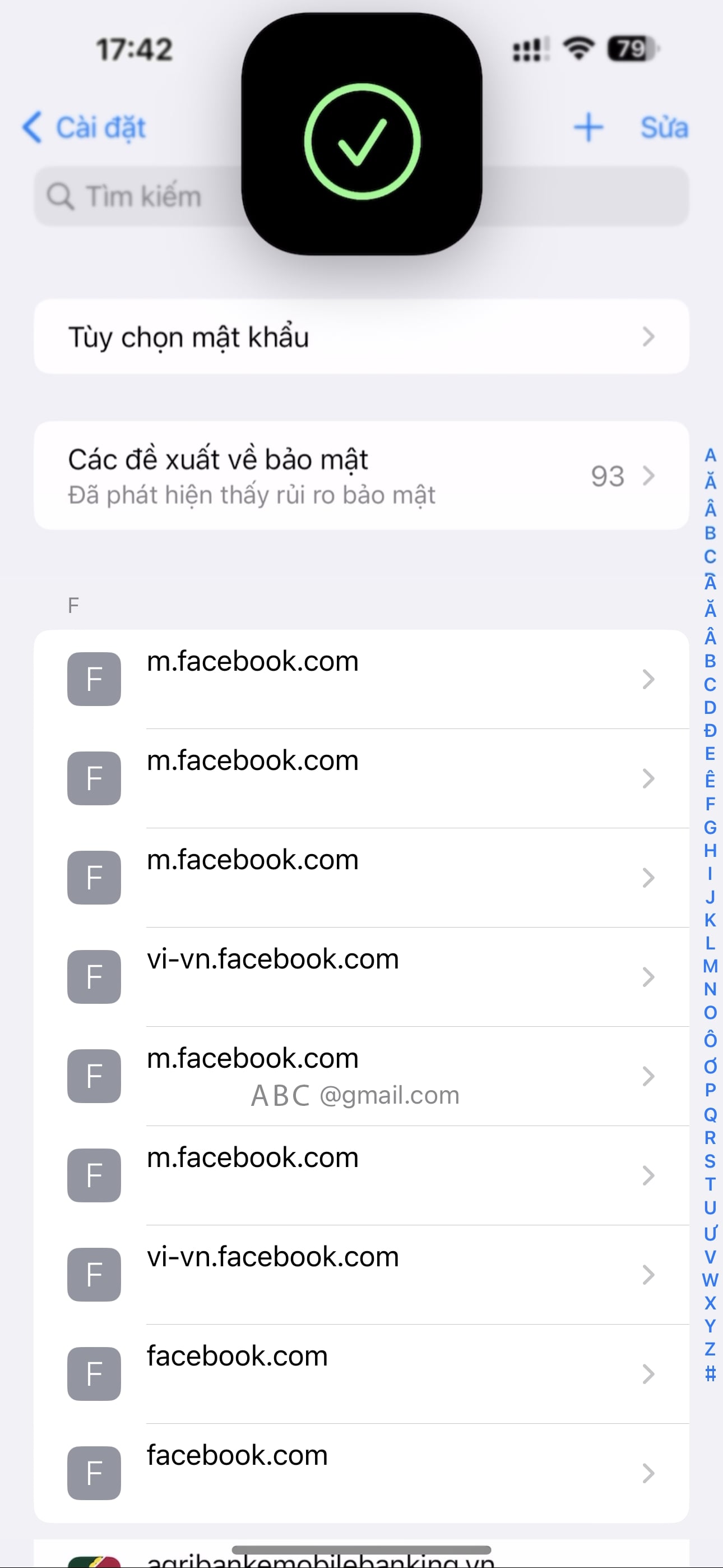
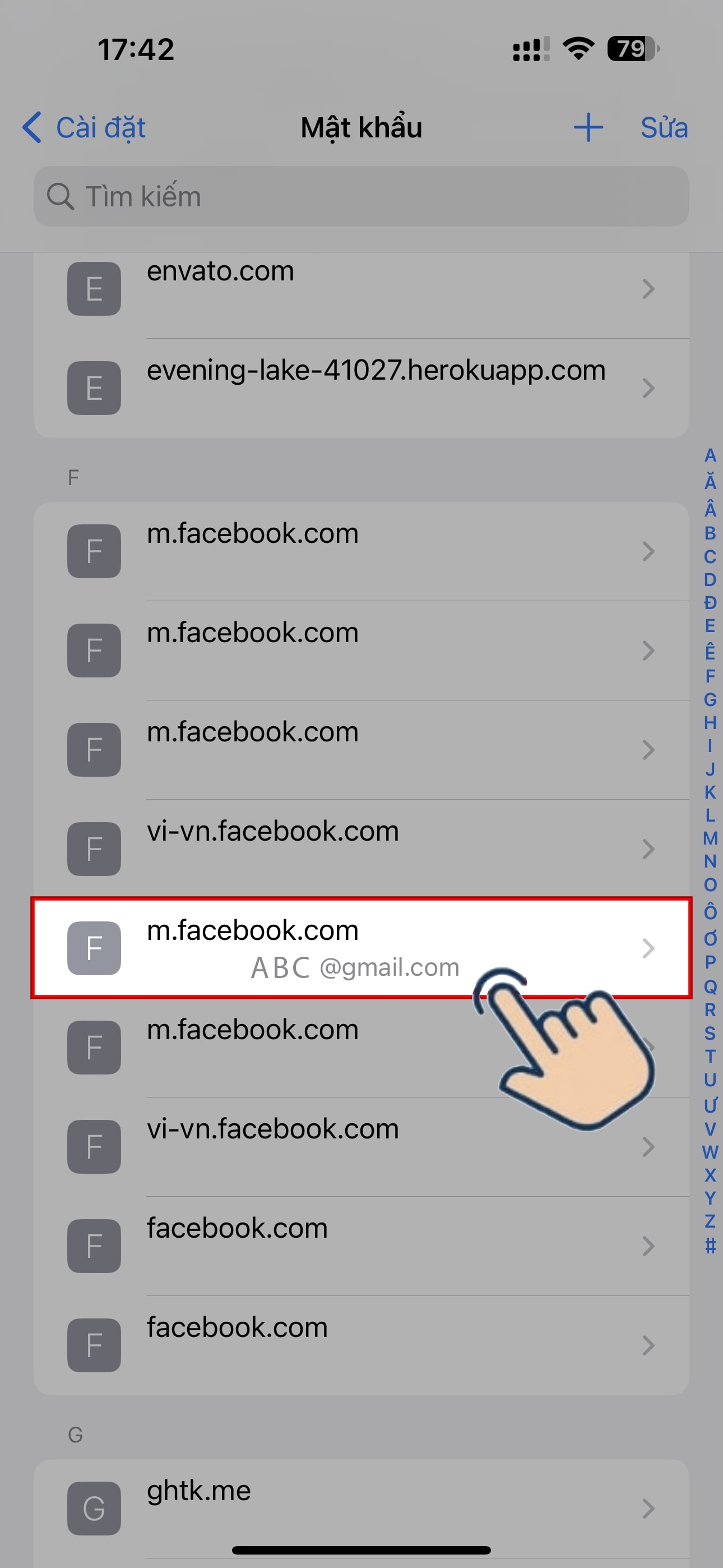
Bước 3: Xác nhận Mật khẩu bằng Touch ID hoặc nhập Mật khẩu thiết bị của thành viên > Chọn Tài khoản muốn xem
Chọn xem Tài Khoản ALO789 thành viên đã lưu
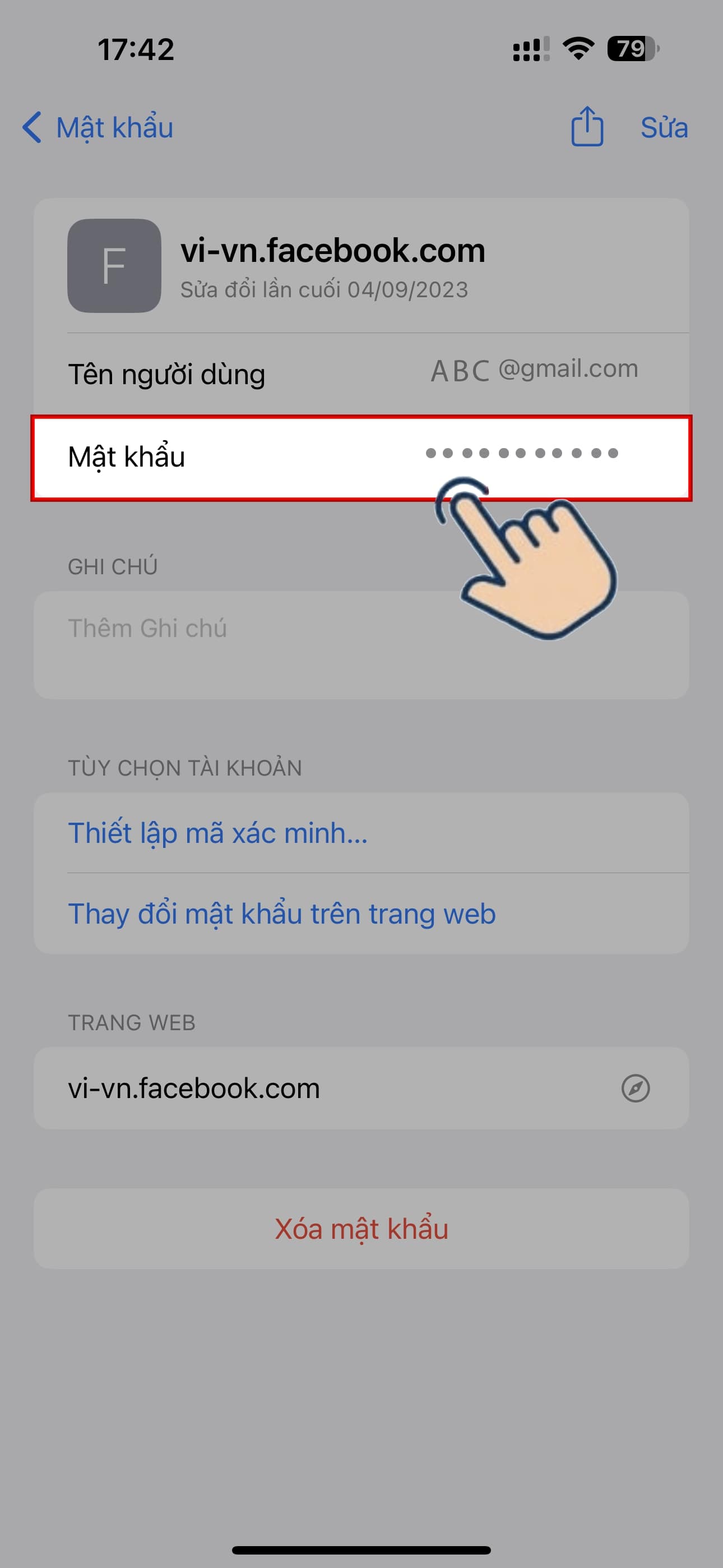
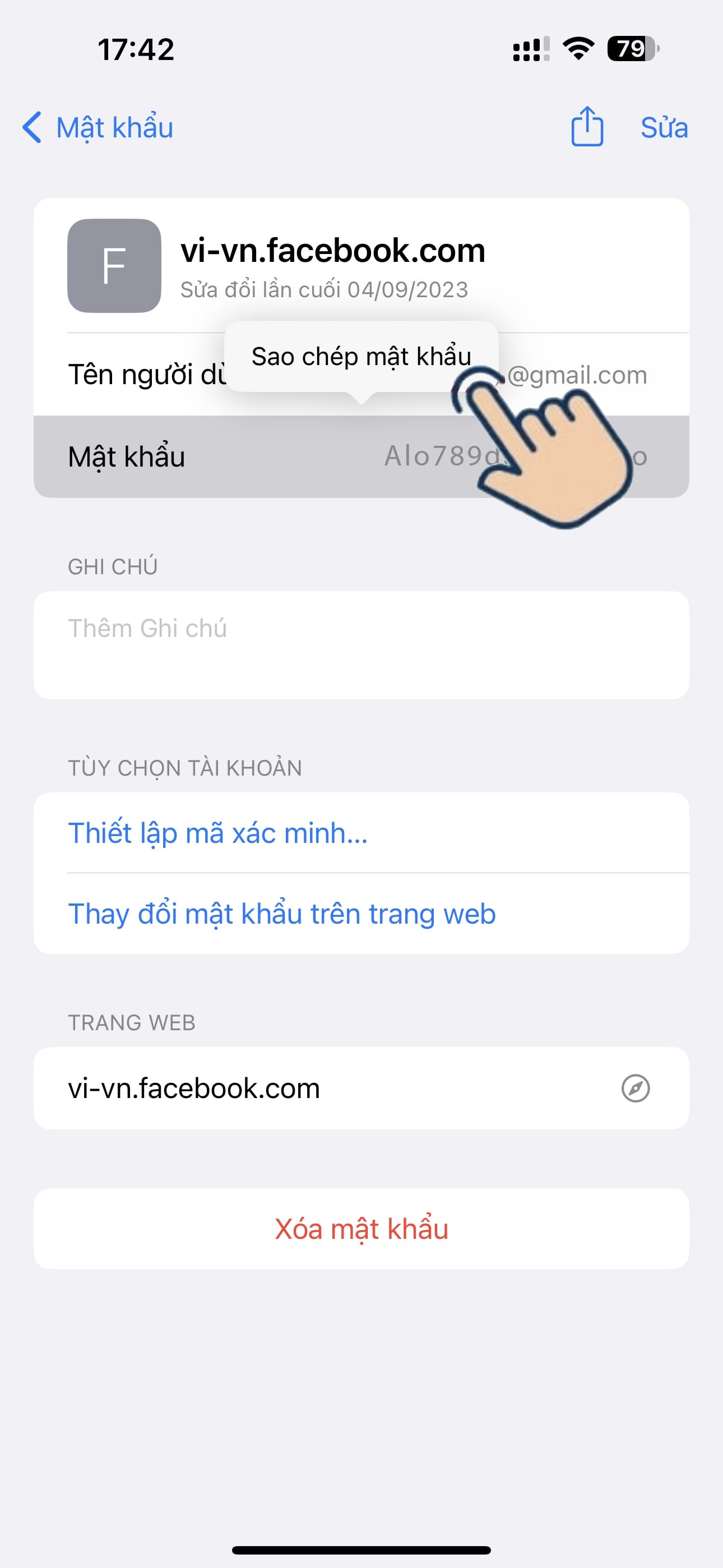
Cách lấy lại mật khẩu đã lưu trên máy tính Mac OS
Hướng dẫn nhanh
- Mở ứng dụng Safari
- Trên thanh công cụ (Menu Bar), Chọn Safari
- Chọn Tuỳ chọn (Preferences)
- Chọn thẻ Mật khẩu (Passwords)
- Nhập Mật khẩu hoặc sử dụng Touch ID
- Click chuột vào Tài khoản thành viên muốn xem Mật khẩu
Hướng dẫn chi tiết
Bước 1: Mở ứng dụng Safari > Trên thanh công cụ (Menu Bar), Chọn Safari > Chọn Tuỳ chọn (Preferences)
Trên thanh Menu Bar > Chọn Safari > Chọn Tuỳ chọn Cài đặt
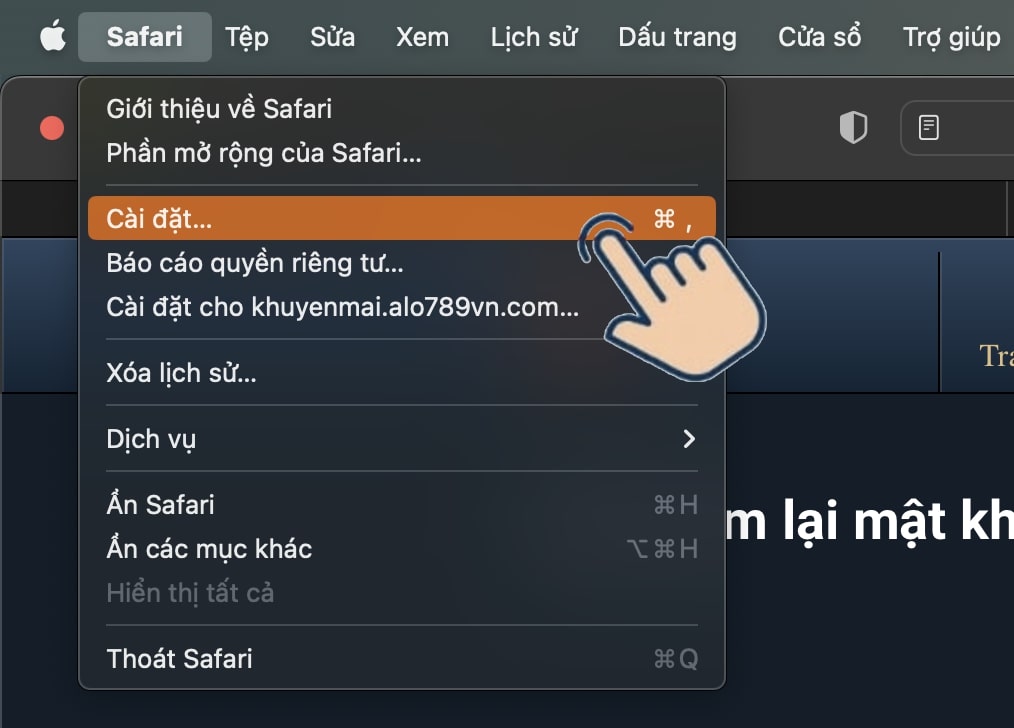
Bước 2: Chọn thẻ Mật khẩu (Passwords) > Nhập Mật khẩu hoặc sử dụng Touch ID
Chọn thẻ Mật khẩu Passwords > Nhập Mật khẩu hoặc sử dụng Touch ID
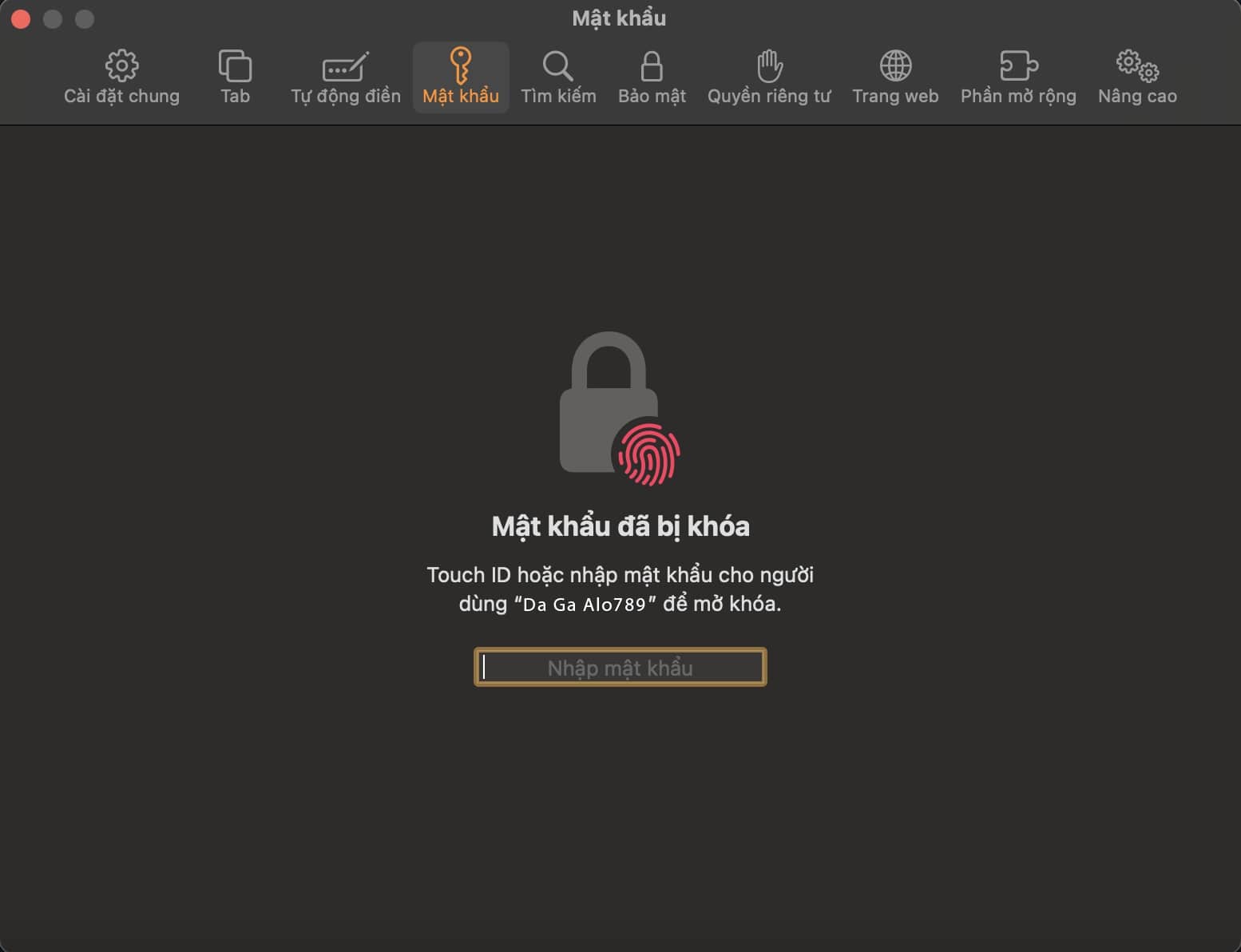
Bước 3: Click chuột vào Tài khoản thành viên muốn xem Mật khẩu
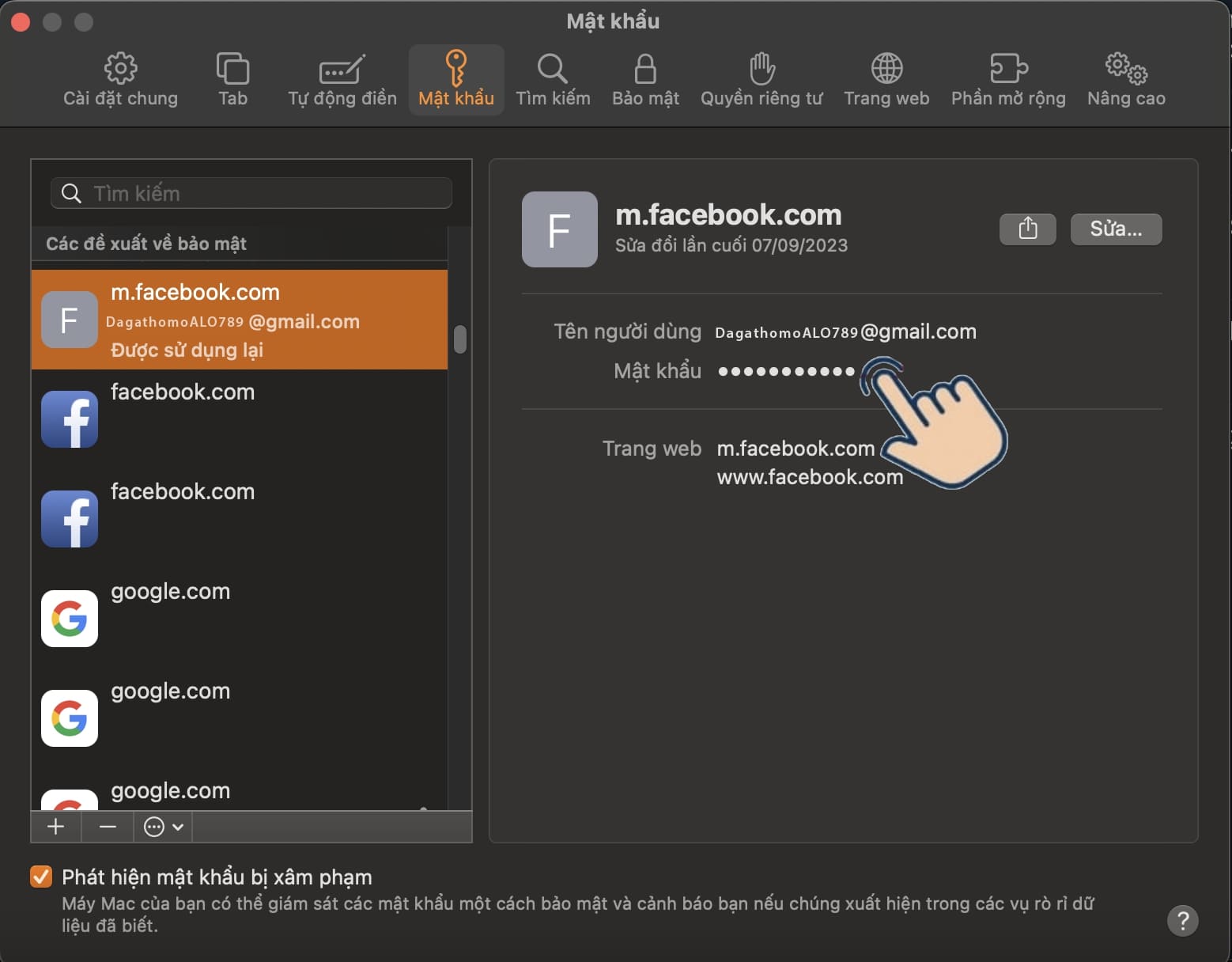
Lời kết
Chỉ cần một vài thao tác đơn giản, thành viên đã có thể dễ dàng truy cập, xóa và quản lý tất cả các mật khẩu đã lưu trên trình duyệt Chrome và Safari. Nếu thành viên cần hỗ trợ hoặc có câu hỏi, vui lòng để liên hệ đội ngũ CSKH của ALO789! Chúc thành viên thành công trong quá trình giải trí tại ALO789

